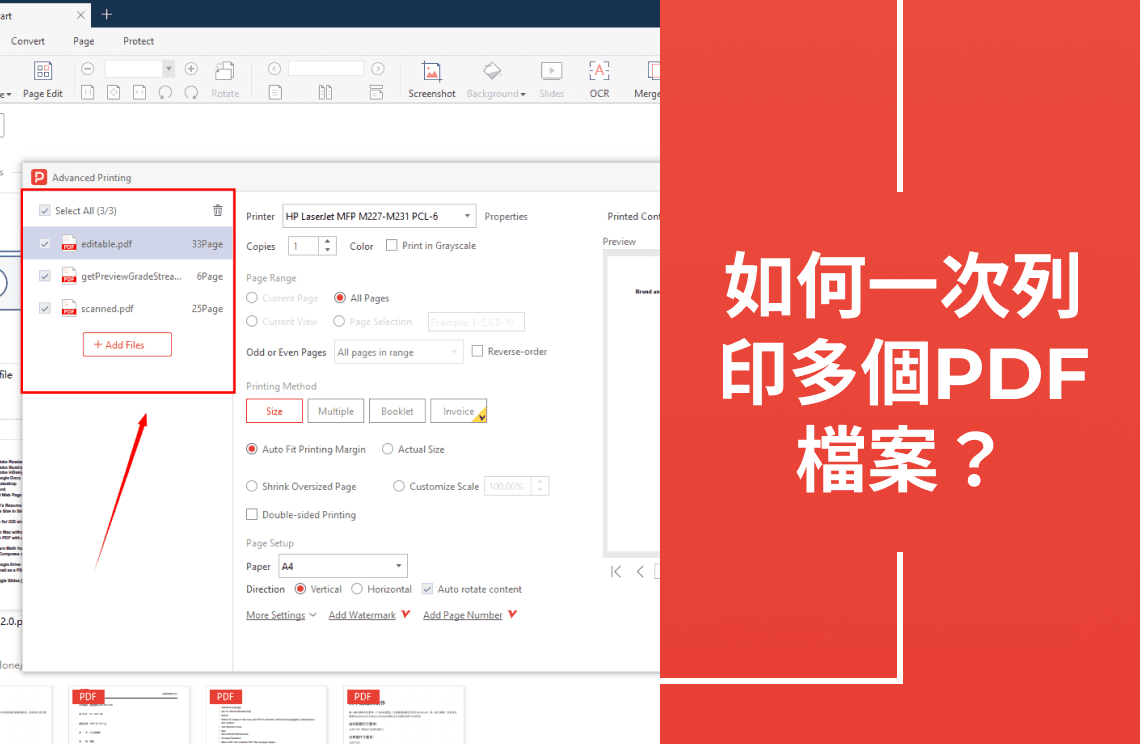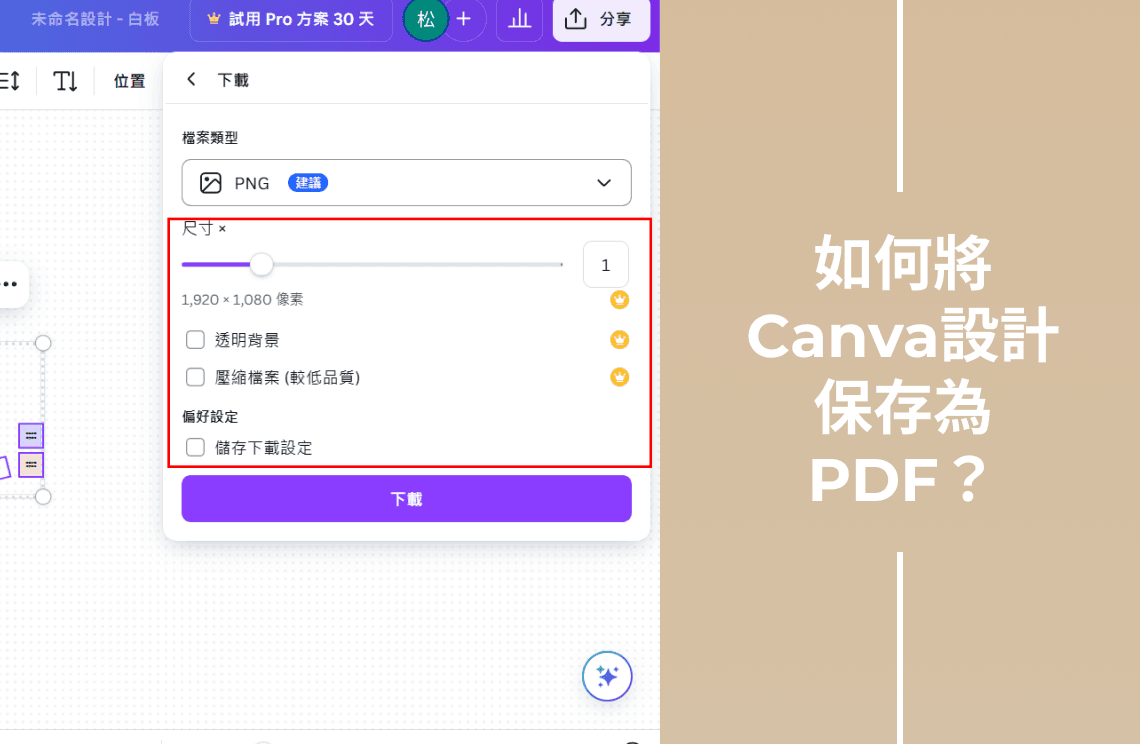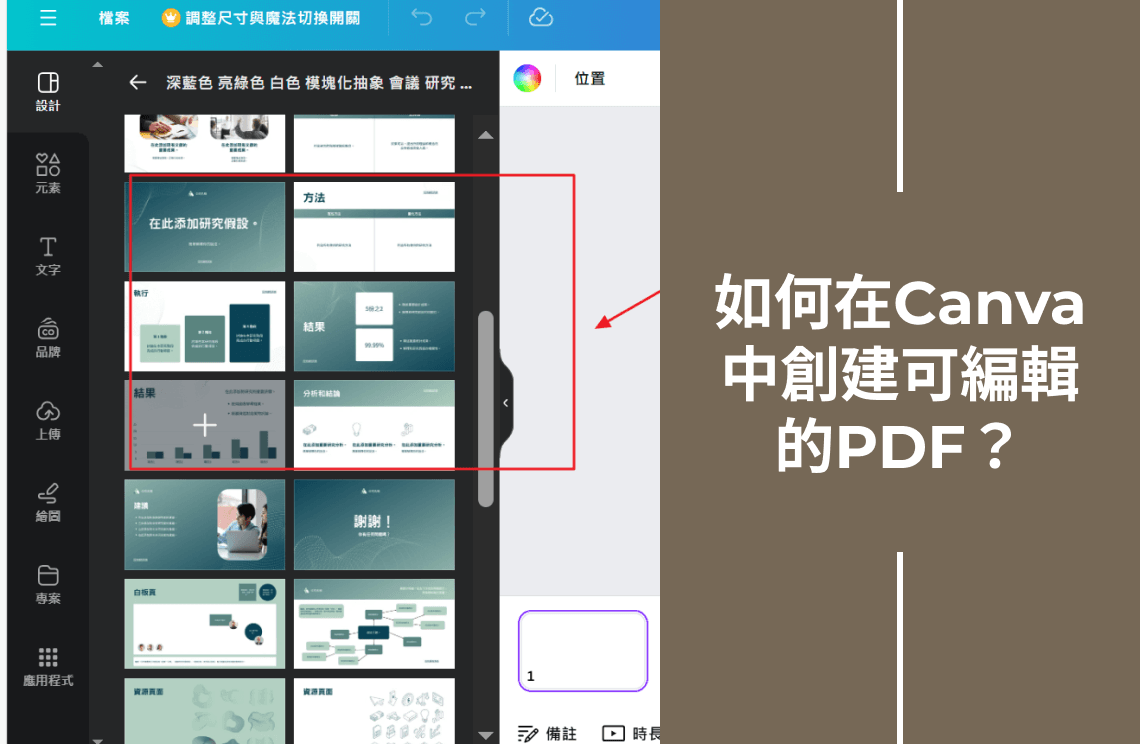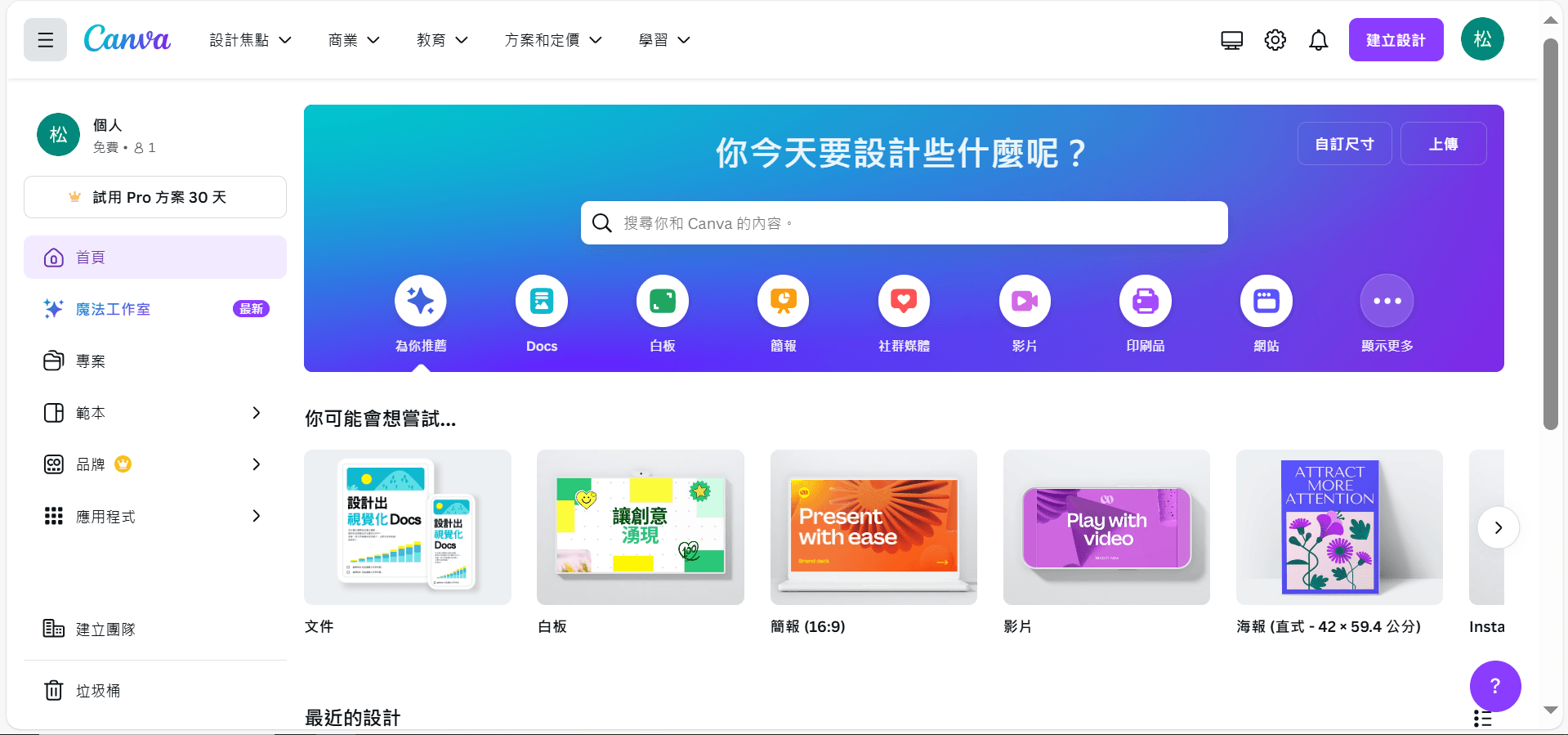你有沒有覺得你花在列印PDF上的時間比實際工作的時間多?這很痛苦,對吧?想像一下,能够一次性列印一整堆PDF,而無需點擊“列印”一百萬次。這就像魔法!
在本指南中,我們將向您展示如何將PDF列印噩夢變成美夢。無論你是學生、忙碌的專業人士,還是討厭浪費時間的人,這些建議都會讓你的生活變得容易得多。讓我們開始吧!
批量列印多個PDF檔案的兩種方法
方法1:使用PDF敏捷高效列印
PDF Agile是一款功能强大的PDF閱讀器和編輯器,為同時列印多個PDF提供了無縫的解決方案。憑藉其直觀的介面和强大的功能,您可以輕鬆管理和列印文檔,而不會遇到任何麻煩。以下是如何使用PDF Agile列印多個PDF的分步指南:
第1步:進入列印功能
在您的設備上啟動PDF Agile應用程序。將要列印的PDF檔案拖放到PDF Agile視窗中,或使用“檔案”選單導入它們。
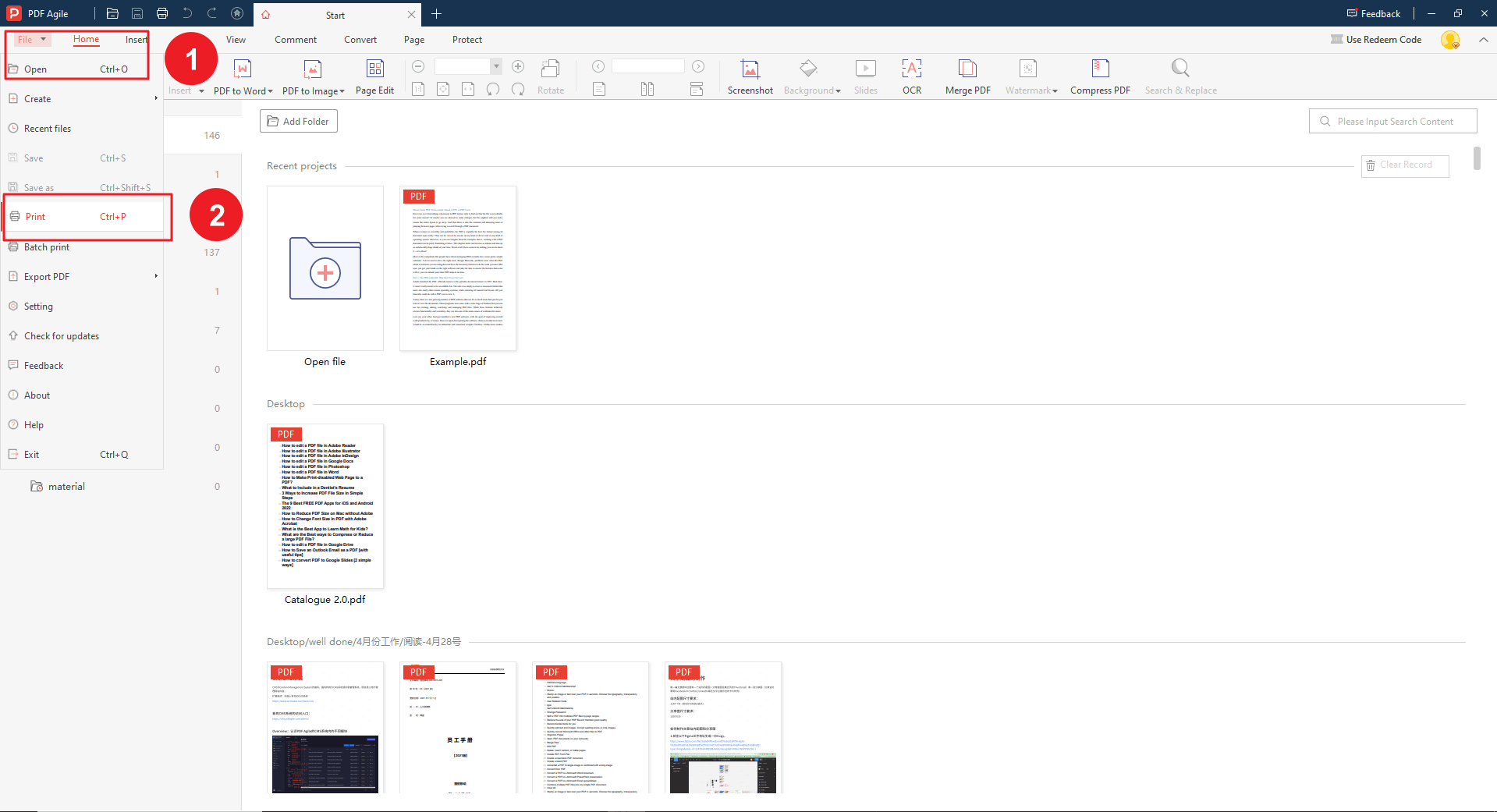
第2步:選擇多個PDF
點擊第一個PDF檔案進行選擇。然後,按住“Ctrl”鍵(或Mac上的“Cmd”)並點擊要列印的其他PDF檔案。這將選擇多個PDF。點擊“檔案”選單,選擇“列印”。這將打開列印對話方塊。
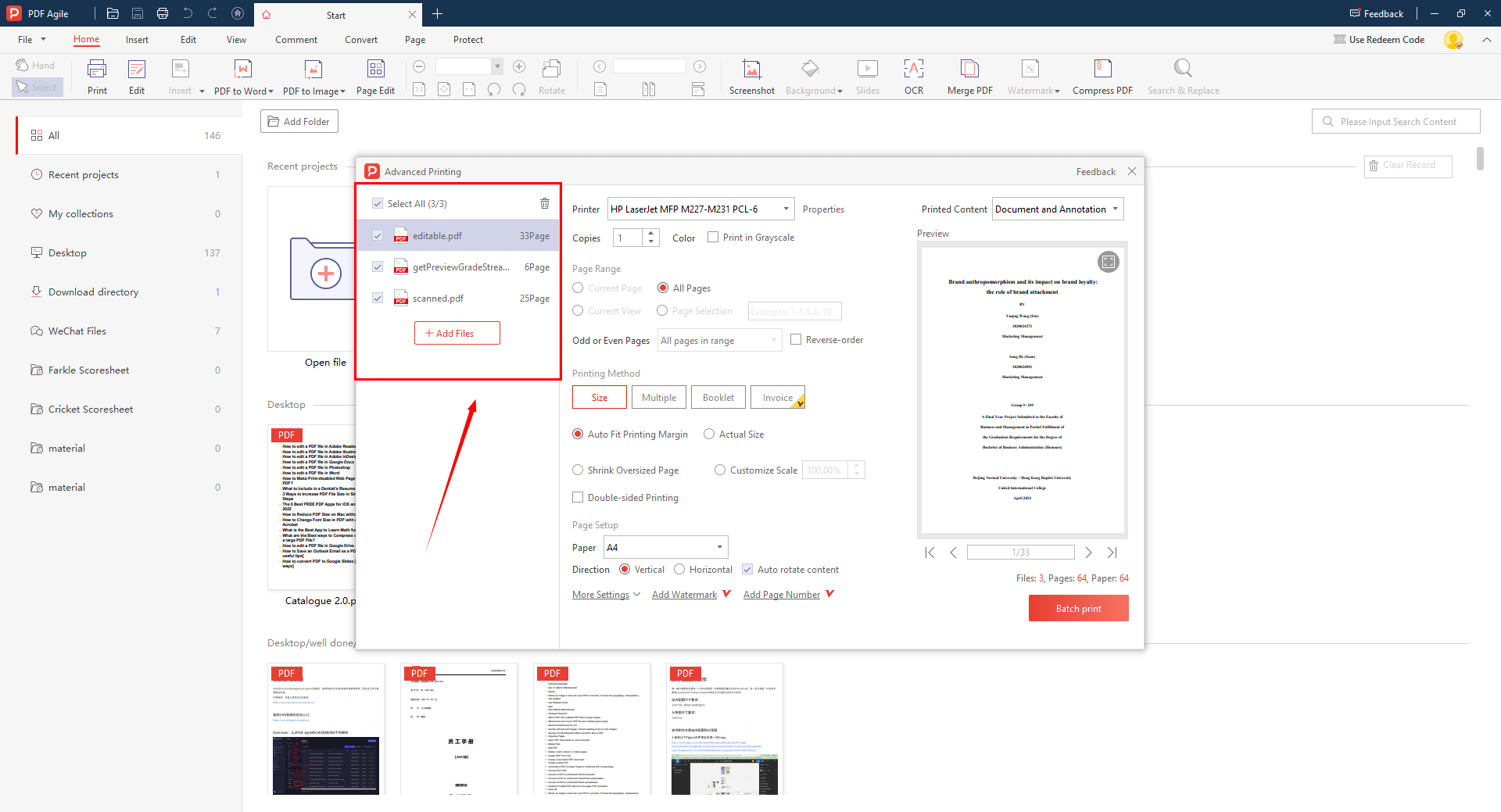
第3步:自定義列印設定
在列印對話方塊中,您可以調整各種設定,例如:
- 頁面範圍:指定要為每個PDF列印的頁面。
- 方向:在縱向或橫向之間進行選擇。
- 紙張尺寸:為您的打印機選擇合適的紙張尺寸。
- 份數:確定每個PDF要列印多少份。
- 排序:如果您希望以正確的順序列印每個PDF的頁面,請啟用排序。
點擊“列印”按鈕開始列印過程。PDF Agile將按選擇順序列印所有選定的PDF。
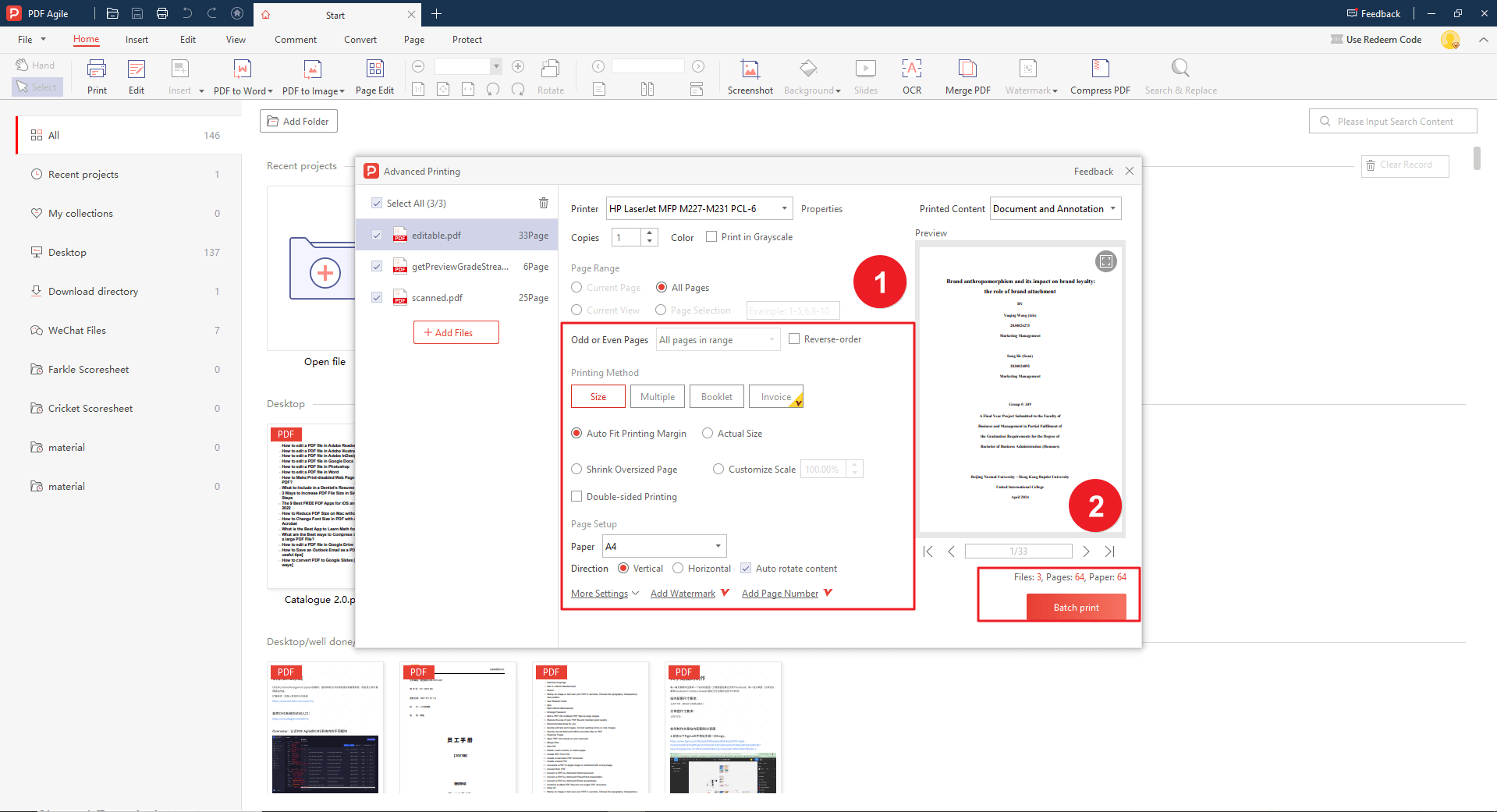
方法2:利用PDF Agile來合併PDF以實現高效列印
PDF Agile不僅是一個PDF閱讀器,還提供了一個方便的PDF合併功能。通過將多個PDF合併到一個檔案中,您可以簡化列印過程並節省時間。以下是如何使用PDF Agile合併PDF並列印它們:
第1步:合併多個PDF
啟動PDF敏捷應用程序。按一下上面主工具列上的“轉換”圖標,然後轉到“工具”選單並選擇“合併PDF”。這將把所選PDF合併到一個檔案中。
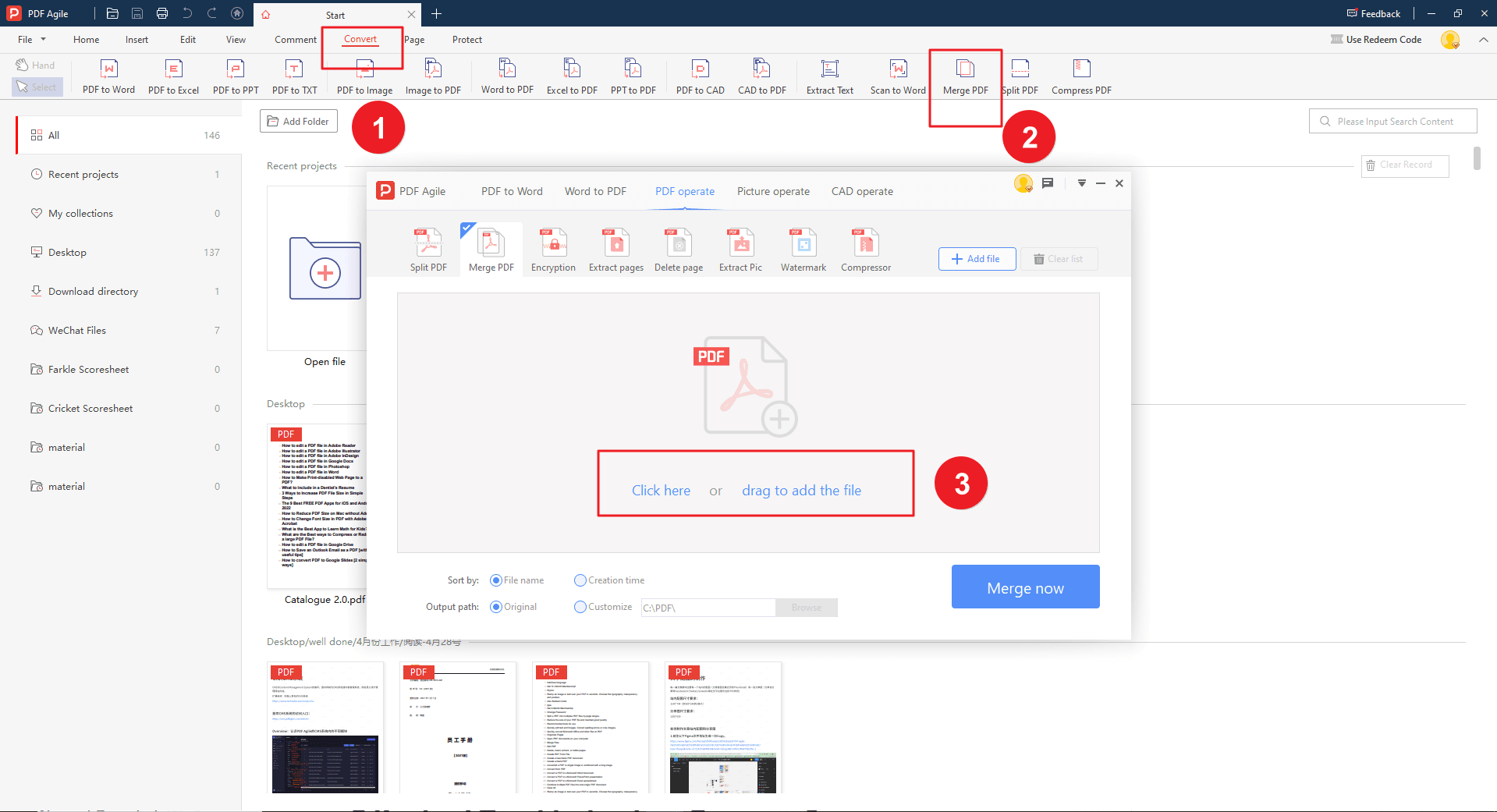
第2步:列印合併的PDF
合併PDF後,您可以通過按一下“檔案”選單並選擇“列印”來列印合併後的檔案。您可以查看方法1以瞭解如何列印。
2個先進的印刷科技
1.整理和裝訂
對於更複雜的列印工作,您可能需要設定排序規則和裝訂選項。
- 排序:這確保了每個PDF的頁面都按正確的順序列印。在大多數列印對話方塊中,您可以找到啟用此功能的“整理”選項。
- 裝訂:如果您想將列印的檔案裝訂在一起,請檢查“裝訂”選項或為打印機尋找專用的裝訂附件。
2.列印為PDF
另一種有用的科技是“列印為PDF”。此選項允許您創建一個包含列印輸出的新PDF檔案,而不是物理列印文檔。這可能對以下方面有益:
- 節省墨水和紙張:如果您只需要以數位管道查看或共亯檔案。
- 創建數位檔案:用於長期存儲或參攷。
- 以電子管道發送檔案:用於共享或合作。
要列印為PDF,請在列印對話方塊中選擇“PDF”作為打印機。您還可以選擇將PDF保存到特定位置或自定義檔名。通過利用這些先進的列印科技,您可以進一步定制您的列印過程,以滿足您的特定要求並優化您的工作流程。
2種常見問題的排除方法
列印多個PDF時,您可能會遇到一些常見問題。以下是一些故障排除提示:
1.如何解决列印錯誤和故障?
- 檢查打印機狀態:確保您的打印機處於聯機狀態,有足够的墨水或碳粉,並且沒有遇到任何硬體問題。
- 驗證紙盤:確保紙盤中有正確的紙張,紙張尺寸和類型與打印機設定匹配。
- 更新打印機驅動程序:過時或損壞的驅動程序可能會導致列印問題。 請訪問打印機製造商的網站,下載並安裝最新的驅動程序。
- 重新啟動電腦:有時,簡單的重新啟動可以解决臨時故障。
2.如何解决駕駛員衝突和相容性?
- 卸載衝突的驅動程序:如果您的電腦連接了多臺打印機,請嘗試卸載不使用的驅動程序。
- 檢查更新:確保您的作業系統和其他軟體是最新的。
- 嘗試其他USB埠:如果您使用的是USB連接,請嘗試將打印機插入其他埠。
結論
一次列印多個PDF可以顯著提高您的生產力,節省您寶貴的時間。通過瞭解各種可用的方法,從使用PDF敏捷到使用專用列印應用程序,您可以找到最適合您需求的方法。記得探索校對、裝訂和列印到PDF等高級科技,以進一步定制您的列印過程。此外,準備好排除可能出現的常見問題。
您對檔案編輯還有疑問嗎?瀏覽我們的網站,瞭解涵蓋廣泛檔案相關主題的其他操作指南文章。從編輯檔案元素到轉換格式,我們為您準備了各種解決方案。